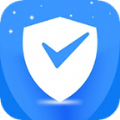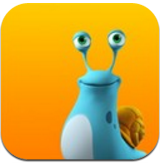电脑设置隐藏文件夹的方法
在日常生活中,为了保护个人隐私或重要文件,我们可能需要将某些文件夹隐藏起来。本文将详细介绍如何在电脑上设置隐藏文件夹,以及一些相关的注意事项,帮助您更好地管理和保护自己的文件。
一、通过属性设置隐藏文件夹
这是最常见也最简单的一种方法,适用于大多数windows系统用户。
1. 找到并选择需要隐藏的文件夹:首先,在文件资源管理器中找到您想要隐藏的文件夹。
2. 右键点击文件夹并选择属性:用鼠标右键点击该文件夹,在弹出的菜单中选择“属性”。
3. 勾选隐藏选项:在属性窗口中,找到“隐藏”选项并勾选它。

4. 应用并确定:点击“应用”按钮,然后点击“确定”以保存更改。此时,文件夹将被隐藏。
5. 隐藏隐藏的项目:为了确保隐藏的文件夹不显示在文件资源管理器中,需要打开“此电脑”,在界面上方找到“查看”选项,然后点击它。在界面的右上角找到“隐藏的项目”,并将其左边的勾去掉。
二、使用命令提示符隐藏文件夹
如果您对命令提示符比较熟悉,也可以使用它来隐藏文件夹。这种方法需要一定的计算机知识。
1. 打开命令提示符:在开始菜单中搜索“cmd”或按下“win+r”键,输入“cmd”后按下回车键。
2. 使用attrib命令:使用“attrib”命令来修改文件夹属性。例如,要隐藏名为“secretfolder”的文件夹,可以输入以下命令:“attrib +h "c:⁄⁄path⁄⁄to⁄⁄secretfolder"”(请将“c:⁄⁄path⁄⁄to⁄⁄secretfolder”替换为您的文件夹实际路径)。
3. 执行命令:按下回车键执行命令。此时,文件夹将被隐藏。
三、修改文件夹名称使其不可见
另一种方法是修改文件夹的名称,使其在某些情况下不可见。

1. 重命名文件夹:找到需要隐藏的文件夹,右键点击选择“重命名”。
2. 输入特殊字符:在重命名时,输入一个空格或一个不可见的unicode字符,使得文件夹在文件资源管理器中不可见。
3. 完成重命名:按下回车键完成重命名。此时,文件夹将不再显示在文件资源管理器中,但仍然可以通过地址栏直接访问。
四、使用第三方软件隐藏文件夹
除了上述方法外,还可以使用一些第三方软件来隐藏文件夹。例如,“百页窗”等软件提供了“私密空间”功能,允许用户选择需要加密的文件夹并设置密码。这种方法提供了更高的安全性,但也需要用户谨慎选择可靠的软件。
五、注意事项
1. 备份重要数据:在隐藏文件夹之前,建议备份重要数据以防万一。
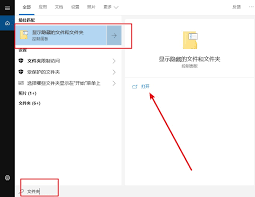
2. 谨慎使用第三方软件:选择可靠的第三方软件来隐藏文件夹,并避免下载来源不明的软件以防止恶意软件的入侵。
3. 了解隐藏方法的局限性:即使文件夹被隐藏,仍然有可能通过一些系统设置或第三方软件被查看到。因此,隐藏文件夹只是保护隐私的一种方式,更全面的安全措施还包括定期备份重要数据、使用强密码等。
4. 管理员权限:某些文件夹可能需要管理员权限才能查看或隐藏。请确保以管理员身份运行文件资源管理器或命令提示符。
5. 避免误操作:在隐藏或显示文件夹时,请仔细核对文件夹路径和名称,以避免误操作导致重要文件丢失或系统不稳定。
通过本文的介绍,相信您已经对如何在电脑上设置隐藏文件夹有了更全面的了解。希望这些方法和注意事项能帮助您更好地管理和保护自己的文件。